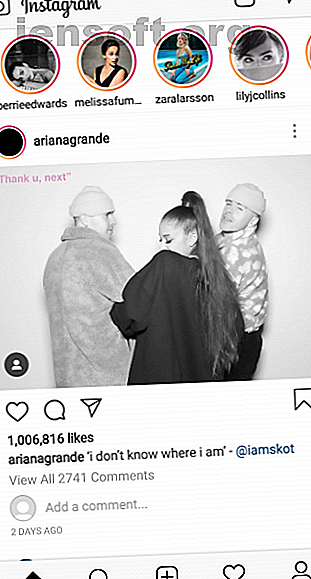
4 måder at kontrollere Instagram direkte beskeder online
Reklame
Det er simpelt at sende direkte beskeder til folk på Instagram, når du bruger den officielle mobilapp. Hvis du foretrækker at bruge Instagram på andet end din smartphone, vil du dog opdage, at funktionen for direkte besked ikke understøttes på webstedet.
Vær ikke bange. I denne artikel har vi afrundet forskellige måder, hvor du kan glide ind i nogens DM'er, mens du er på dit skrivebord. Dine muligheder inkluderer brug af den officielle Windows 10-app eller en Android-emulator. Og den bedste nyhed er, at de alle er helt gratis at bruge.
Sådan kontrolleres Instagram-direkte beskeder på mobil
Inden vi går i dybden med alternative metoder, skal du ikke glemme, at du altid kan tjekke dine Instagram-direkte beskeder på den officielle mobilapp til Android og iOS. For at gøre dette skal du åbne Instagram på det vigtigste hjemmefoder og trykke på papirflyikonet i øverste højre hjørne af skærmen.



Dette bringer Instagram Direct op, hvor du kan se alle eksisterende beskeder plus søge efter nye mennesker til at sende fotos, videoer og beskeder til.
Lad os nu undersøge metoder til at kontrollere og sende dine DM'er på en stationær eller bærbar computer.
1. Brug Windows 10 Instagram-appen
Den officielle Instagram-app til Windows 10 understøtter direkte beskeder.
For at downloade appen skal du åbne Microsoft Store og søge på Instagram . Klik på den første app på listen, og klik derefter på Hent . Der vises en meddelelse om, at du ejer appen, og den downloades derefter automatisk. Når det er afsluttet, skal du klikke på Start .

Vi antager, at du allerede har en Instagram-konto, så klik på den lille Log ind- tekst i bunden af vinduet. Indtast dit brugernavn og din adgangskode, og klik på Log ind .
Klik nu på Instagram Direct-ikonet i øverste højre hjørne. Det ligner et papirfly. Dette bringer alle dine eksisterende DM'er op. Du kan bruge søgefeltet til at gennemse dem eller klikke på plustegnet for at komponere et nyt.
2. Brug en Android-emulator
Du kan bruge en Android-emulator Den bedste Android-emulator til Windows 10 Den bedste Android-emulator til Windows 10 Vidste du, at du kan køre Android direkte på din computer? Her er de bedste Android-emulatorer til Windows 10. Læs mere, ligesom BlueStacks, for at installere Android-operativsystemet på din computer. Du kan derefter installere Instagram-appen i dette miljø.
For at begynde skal du downloade og installere din valgte emulator. Vi bruger BlueStacks til formålet med denne artikel. Når du åbner den, bliver du bedt om at logge ind på din Google-konto og sandsynligvis bekræfte din identitet med et telefonnummer. Når du er logget ind, ser du Google Play Store på startskærmen. Klik på dette og søg derefter på Instagram, ligesom du ville gøre på din telefon. Klik derefter på Installer .
Du vil nu se Instagram-appen på startskærmen. Klik på det, indtast dine loginoplysninger, og du kan derefter bruge det nøjagtigt som på din telefon. Det er nøjagtigt den samme app, men emuleret på din computer.
3. Brug en tredjepartsapp
Der er nogle apps fra tredjepart (hvilket betyder, at de ikke officielt er blevet udviklet af Instagram), så du kan administrere dine direkte beskeder.
Den bedste er sandsynligvis IG: dm, som er gratis og tilgængelig til Windows, Mac og Linux. Det er open source, så du kan se projektets kode, hvis du ønsker det. Husk altid at udvise forsigtighed, når du indtaster din adgangskode i uofficielle apps. Selvom IG: dm forekommer sikkert nok, er dette ikke en officiel godkendelse.

Den venstre rude giver dig mulighed for at se dine 20 seneste samtaler. Klik på en for at se historikken i højre side og brug beskedfeltet nederst til at chatte. Fra den øverste bjælke kan du søge efter andre brugere. Du kan også klikke på dit profilikon for at få flere funktioner, f.eks. Tilpasse underretningerne og se brugere, der ikke har fulgt dig tilbage.
Selvom denne gratis version sandsynligvis vil gøre jobbet for de fleste mennesker, er der også en IG: dm Pro tilgængelig for et engangsgebyr på € 10 (US $ 11). Dette giver dig mulighed for at logge på flere konti, se op til 100 samtaler og bruge en praktisk emoji-søgning.
4. Brug en Android-spejl
Hvis du ikke ønsker en fuldblæst Android-emulator, kan du blot spejle enhedens skærm til din computer Sådan castes din Android-skærm til Windows 10 med Miracast og tilslut Sådan castes din Android-skærm til Windows 10 med Miracast og forbindes i Windows 10 version 1607, kan du trådløst kaste din Android-skærm til dit skrivebord ved hjælp af Connect-appen. Vi viser dig, hvordan du indstiller dette magiske skærm spejl. Læs mere ved hjælp af Windows 10s indbyggede spejlværktøj. Det skal bemærkes, at dette ikke er en ideel løsning, fordi mens den vises på din skærm, skal du stadig bruge din telefon til at kontrollere Instagram. Dette skyldes, at Windows 10 ikke spiller pænt med input, når du spejler Android.
For at begynde skal du på Windows 10 foretage en systemsøgning efter forbindelse og åbne appen. Gå til din Android-telefon, gå til Indstillinger> Skærm> Cast . Indstillingen kan være andre steder afhængigt af din enhedsproducent; Samsung kalder det for eksempel Smart View, og det kan findes ved at søge på Indstillinger . Tryk på dit pc-navn fra listen over tilgængelige enheder.
Endelig skal du skifte tilbage til Connect-appen. Du skal finde din telefonskærm vises, og den vil spejle fra den til din skærm.
Gør endnu mere med Instagram
Nu ved du, at der er mange måder at kontrollere dine Instagram DM'er online. Uanset om du er væk fra din telefon, eller bare foretrækker at bruge et skrivebord, kan du nu sende Instagram-beskeder frem og tilbage med lethed.
Og det sjove stopper ikke der. Hvis du vil have flere magiske Instagram-tip, kan du læse, hvordan du sætter en Instagram-historie uden at blive fanget. Sådan skærmbillede en Instagram-historie uden at blive fanget. Sådan skærmbillede en Instagram-historie uden at blive fanget Screenshots af Instagram-historier er let. Vi skitserer fem forskellige metoder og en løsning, der ikke får dig fanget. Læs mere, og hvordan man downloader Instagram-videoer 7 gratis måder at downloade Instagram-videoer 7 gratis måder at downloade Instagram-videoer Vil du downloade Instagram-videoer? Her er, hvordan du gemmer en video fra Instagram med de bedste gratis Instagram video-downloadere. Læs mere .
Udforsk mere om: Instagram, onlinemeddelelser, .

